Autostart Client
Der Client ist ein beliebiger HTML5-fähiger Webbrowser. Eine Übersicht der unterstützten Versionen finden Sie in den Systemvoraussetzungen. Die Browser können automatisch beim Start des Betriebssystems gestartet werden. Dabei stehen verschiedenen Möglichkeiten zur Verfügung:
Systeme mit TwinCAT
Befindet sich der Browser auf einem System, auf welchem TwinCAT installiert ist, kann der Browser über den Autostart-Ordner von TwinCAT gestartet werden. Öffnen Sie dazu den Autostart-Ordner von TwinCAT:
C:\TwinCAT\3.1\Target\StartUp
Anschließend können Sie die Verknüpfung Ihres Browsers dort ablegen: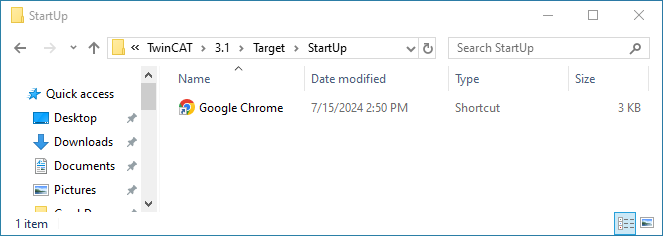
Systeme ohne TwinCAT
Befindet sich der Browser auf einem System, welches lediglich als Client fungiert und auf dem kein TwinCAT installiert ist, können Sie den Startup-Ordner von dem Windows-Benutzer verwenden. Kopieren Sie dazu die Verknüpfung Ihres Browsers in diesen Ordner. Sie öffnen den Startup-Ordner, indem Sie unter Ausführen den Befehl shell:startup eingeben: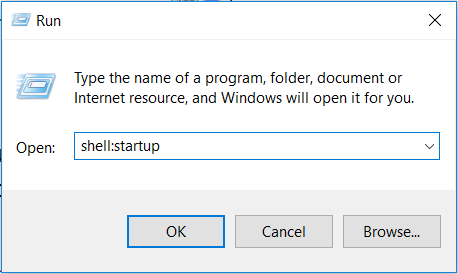
Anschließend können Sie die Verknüpfung Ihres Browsers dort ablegen: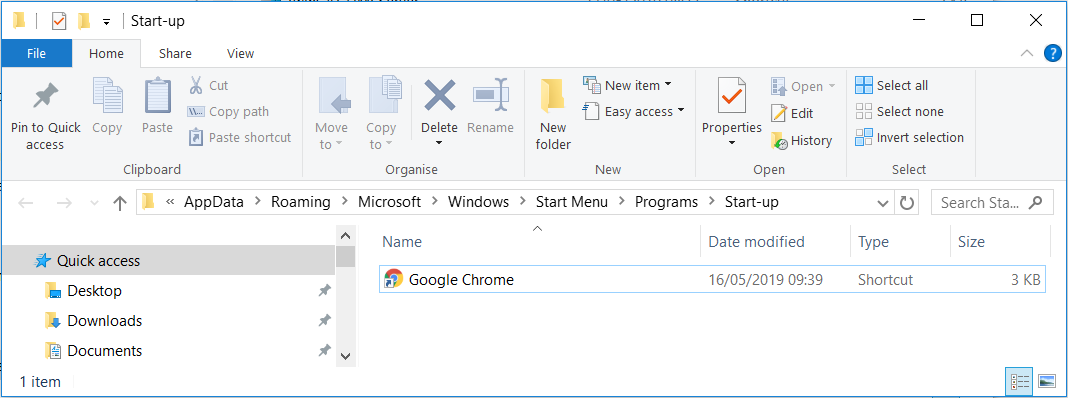
Vollbildmodus einrichten
Einige Browser unterstützen das Starten im Vollbildmodus (Kiosk-Modus), der es ermöglicht, das dahinterliegende Betriebssystem zu verbergen. Der Kiosk-Modus wird je nach Browser unterschiedlich eingestellt.
Nachfolgendend wird das Konfigurieren des Kiosk-Modus am Beispiel des Browsers „Google Chrome“ erläutert. Bei diesem Browser kann der Kiosk-Modus über Startup-Parameter gesetzt werden.
- 1. Öffnen Sie die Eigenschaften der Verknüpfung.
- 2. In der Zeile Target können Sie am Ende optionale Parameter ergänzen:
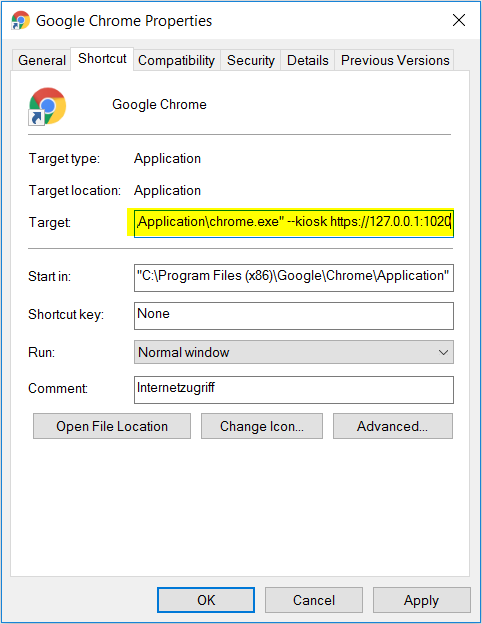
- Neben dem Kiosk-Modus können weitere Parameter gesetzt werden, die unterschiedliche Konfigurationen im Browser laden.
Für den Browser „Google Chrome“ gibt es folgende relevante Parameter:
Parameter | Beschreibung |
|---|---|
--kiosk https://ip-of-hmi-server:1020 | Kiosk-Modus starten. Die URL kann eine beliebige Seite laden (in diesem Fall das HMI). |
--disable-pinch | Zoom im Browser deaktivieren. |
--overscroll-history-navigation=0 | Wisch-Navigation des Browsers deaktivieren. |
--incognito | Inkognito-Modus des Browsers starten. |
Die Parameter können miteinander kombiniert werden, zum Beispiel:
chrome.exe –-kiosk https://ip-of-hmi-server:1020 --incognito --disable-pinch --overscroll-history-navigation=0